Режим «картинка в картинке» — это, несомненно, одно из лучших изобретений человечества. Именно он, а не виджеты, быстрые команды или жесты обеспечивает настоящую многозадачность. Благодаря этому режиму можно потреблять контент двух видов сразу, к примеру, работая с текстом и просматривая видеоролик на YouTube одновременно. Но, поскольку десктопы традиционно имели более продвинутую систему многозадачности, считалось, что им режим «картинка в картинке» просто не нужен. К счастью, Google не согласилась с этим мнением, а потому в Chrome такая фишка в конце концов появилась.
Как и многие другие функции Google Chrome, режим «картинка в картинке» недоступен в браузере по умолчанию. Включить его можно только после установки специального расширения, которое доступно в магазине Chrome. К счастью, его автором является Google, а распространяется оно совершенно бесплатно, оставаясь доступным каждому пользователю без исключения.
Как включить видео в отдельном окне в Chrome
-
- Скачайте расширение Picture-in-Picture;
- Откройте любой веб-сайт с видео, которое вы хотите воспроизвести в отдельном окне (подойдет практически любой – от YouTube до «Амедиатеки»);
- Запустите видео и нажмите на иконку расширения в правом верхнем углу;

-
- В нижней части экрана появится отдельное окно, в котором продолжится воспроизведение;

- При необходимости вы можете изменить размер окна по своему усмотрению, а также управлять воспроизведением прямо в нем.
Имейте в виду, что расширение Picture-in-Picture имеет ряд ограничений. Прежде всего оно позволяет окну с видео располагаться только в одном из углов экрана, поэтому не удивляйтесь, если при попытке переместить его в середину, оно прилипнет к одной из граней. Кроме того, расширение рассчитано на воспроизведение только одного видеоролика сразу. Источник


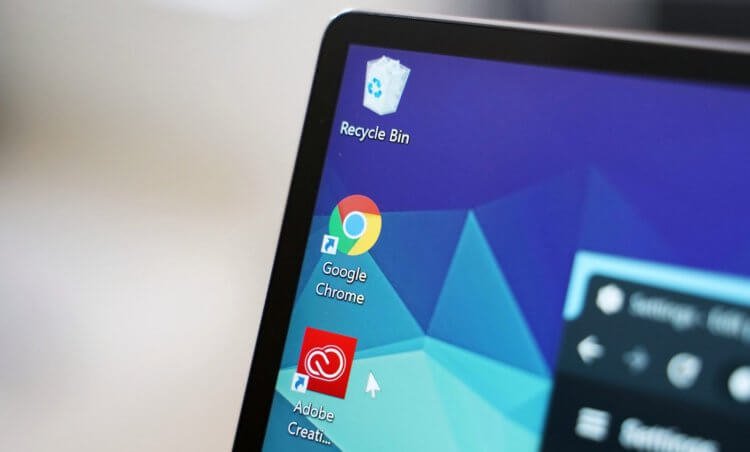
… [Trackback]
[…] Read More here to that Topic: portaltele.com.ua/news/software/kak-vklyuchit-rezhim-kartinka-v-kartinke-v-google-chrome.html […]
… [Trackback]
[…] Here you will find 95520 more Information on that Topic: portaltele.com.ua/news/software/kak-vklyuchit-rezhim-kartinka-v-kartinke-v-google-chrome.html […]
… [Trackback]
[…] Info to that Topic: portaltele.com.ua/news/software/kak-vklyuchit-rezhim-kartinka-v-kartinke-v-google-chrome.html […]
… [Trackback]
[…] Information on that Topic: portaltele.com.ua/news/software/kak-vklyuchit-rezhim-kartinka-v-kartinke-v-google-chrome.html […]
… [Trackback]
[…] Read More Information here to that Topic: portaltele.com.ua/news/software/kak-vklyuchit-rezhim-kartinka-v-kartinke-v-google-chrome.html […]